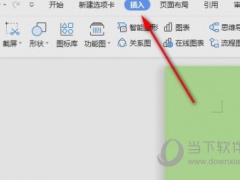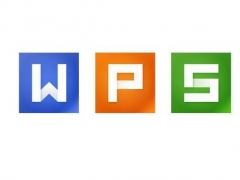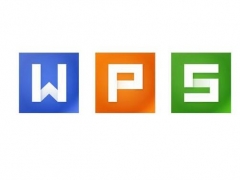wps2019怎么为文字添加拼音 看完你就知道了
教程之家
WPS
WPS2019是一款很多小伙伴在日常生活中都会使用到的文档编辑软件,可以编辑处理各种文档内容,提升大家的工作学习效率。有些小伙伴还不清楚软件该怎么为文字添加拼音,所以今天小编就为大家带来了为文字添加拼音的方法,感兴趣的小伙伴一起来看看吧。
方法步骤:
1、打开WPS2019,点击,“开始”菜单。
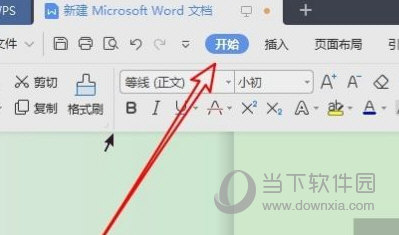
2、点击开始工具栏上的“拼音指南”的图标。

3、选择“拼音指南”的菜单项。
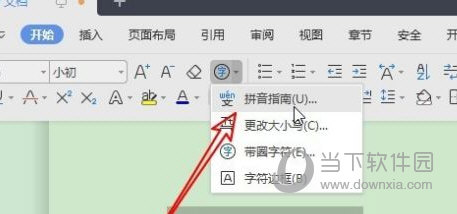
以上就是小编带来的软件为文字添加拼音方法了,小伙伴们只需要按照文章的步骤进行就可以轻松添加拼音了,希望这篇文章能够帮助到大家。